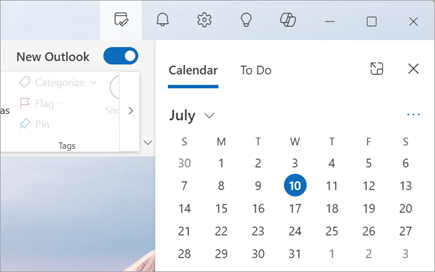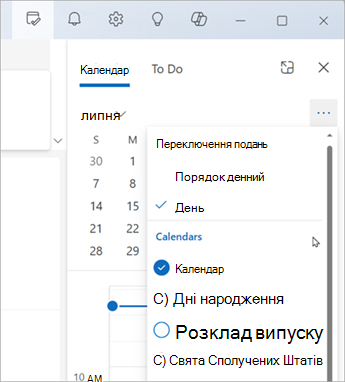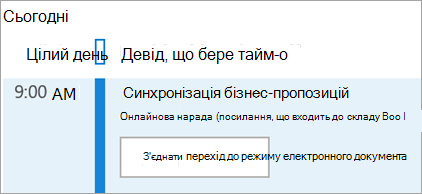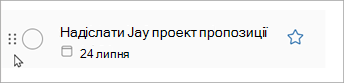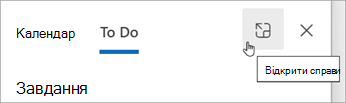Використання функції "Мій день із справи" в Outlook
Застосовується до
В нова версія Outlook, "Мій день", "Календар" і "Справи" відображаються майбутні події й завдання календаря в будь-якому місці Outlook, зокрема Пошта, Календар і Люди. Як і на панелі To-Do класичній версії Outlook, в області Мій день доступні різні параметри для настроювання подання, а також швидкий доступ до додавання нової події та додавання завдання в будь-якому місці.
Відображення подій і завдань календаря за допомогою функції "Мій день" у нова версія Outlook
Примітка.: Мій день очищається опівночі щовечора. Завдання, які відображаються в списку Мій день, зберігаються в інших списках завдань, тому не видаляються після очищення подання Мій день.
Відкрити "Мій день"
" Мій день" можна відкрити з будь-якого розташування в нова версія Outlook, наприклад з пошти, календаря, користувачів або груп. Виберіть елемент Мій день
Перегляд майбутніх подій календаря в області "Мій день"
-
Натисніть кнопку Мій день
-
Виберіть подію для отримання додаткових відомостей. Натисніть кнопку Назад , щоб повернутися на вкладку Календар . Ви також можете вибрати переглянути повну подію в новому вікні , щоб відобразити або змінити всі відомості про подію.
-
Щоб створити подію, натисніть кнопку Створити подію.
-
Щоб змінити день перегляду, виберіть дату у верхній частині панелі.
Змінення подання та відображення інших календарів на вкладці "Календар"
-
На вкладці Календар у поданні Мій день виберіть переключитися між поданням порядку денного та поданням дня. Тут також можна вибрати додаткові календарі для відображення в області Мій день .
Приєднуйтеся до наради Teams, не переходячи до календаря.
Не потрібно переключатися на календар, щоб приєднатися до мережевих нарад. Закріпивши календар на панелі To-Do, приєднайтеся до будь-якої наради Teams одним клацанням, натиснувши кнопку Приєднатися до Інтернету.
Перегляд завдань за допомогою функції "Справи" в області "Мій день"
-
Виберіть елемент Мій день
-
Натисніть кнопку Додати завдання , щоб створити нове завдання. Введіть ім'я завдання, натисніть клавішу Enter або Return або натисніть кнопку Додати.
-
Щоб позначити завдання як важливе, виберіть Позначити як важливе .
-
Щоб позначити завдання як завершене, виберіть Позначити як завершене
-
Порядок завдань можна змінити в області Мій день. Виберіть крапки поруч із пунктом Позначити як завершені, а потім перетягніть завдання вгору або вниз по списку.
-
Щоб змінити відомості про завдання, натисніть кнопку Відкрити, щоб виконати або Керувати всіма завданнями , щоб відкрити to Do в нова версія Outlook.
Порада.: Щоб створити подію календаря для завдання, відкрийте календар Outlook і перетягніть завдання з області Справи до календаря. Відкривши програму Пошта, можна також перетягнути електронний лист до області Справи , щоб створити нове завдання.
Відображення подій і завдань календаря за допомогою функції "Мій день" у інтернет-версія Outlook та Outlook.com
Примітка.: Мій день очищається опівночі щовечора. Завдання, які відображаються в списку Мій день, зберігаються в інших списках завдань, тому не видаляються після очищення подання Мій день.
Відкрити "Мій день"
"Мій день" можна відкрити з будь-якого розташування в інтернет-версія Outlook та Outlook.com, наприклад з пошти, календаря, користувачів або груп. Виберіть елемент Мій день
Перегляд майбутніх подій календаря в області "Мій день"
-
Натисніть кнопку Мій день
-
Виберіть подію для отримання додаткових відомостей. Натисніть кнопку Назад , щоб повернутися на вкладку Календар . Ви також можете вибрати переглянути повну подію в новому вікні , щоб відобразити або змінити всі відомості про подію.
-
Щоб створити подію, натисніть кнопку Створити подію.
-
Щоб змінити день перегляду, виберіть дату у верхній частині панелі.
Змінення подання та відображення інших календарів на вкладці "Календар"
-
На вкладці Календар у поданні Мій день виберіть переключитися між поданням порядку денного та поданням дня. Тут також можна вибрати додаткові календарі для відображення в області Мій день .
Перегляд завдань за допомогою функції "Справи" в області "Мій день"
-
Виберіть елемент Мій день
-
Натисніть кнопку Додати завдання , щоб створити нове завдання. Введіть ім'я завдання, натисніть клавішу Enter або Return або натисніть кнопку Додати.
-
Щоб позначити завдання як важливе, виберіть Позначити як важливе .
-
Щоб позначити завдання як завершене, виберіть Позначити як завершене
-
Порядок завдань можна змінити в області Мій день. Виберіть крапки поруч із пунктом Позначити як завершені, а потім перетягніть завдання вгору або вниз по списку.
-
Щоб змінити відомості про завдання, натисніть кнопку Відкрити, щоб виконати або Керувати всіма завданнями, щоб відкрити вікно "Справи" в інтернет-версія Outlook та Outlook.com.
Порада.: Щоб створити подію календаря для завдання, відкрийте календар Outlook і перетягніть завдання з області Справи до календаря. Відкривши програму Пошта, можна також перетягнути електронний лист до області Справи , щоб створити нове завдання.
Додаткові відомості
Створення завдань за допомогою функції "Справи" в Програмі Outlook
Керування завданнями за допомогою функції "Справи" в Outlook
Перетягування завдання до календаря за допомогою функції "Справи" в Outlook
Перетягування повідомлення для створення завдання за допомогою функції "Справи" в Outlook
Створення списків завдань і керування ними за допомогою функції "Справи" в Outlook